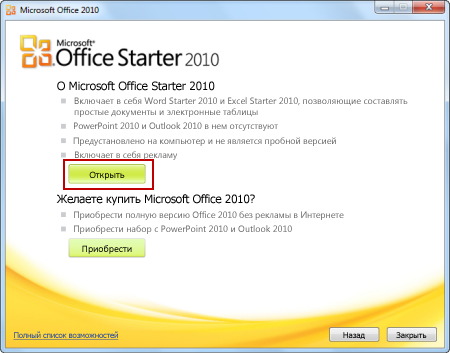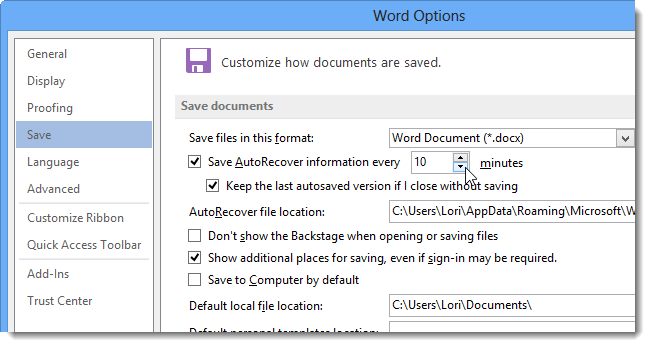Съвет 1: Как да отворите файл asd
Съвет 1: Как да отворите файл asd
По време на работата на текстовия редактор MS Word за всеки отворен документ, той създава точно копие на временното хранилище. файлове Този формат има разширение asd и служи за възстановяване на изгубени копия. Можете да отваряте файлове с формат asd само с програмата, която са създадени.

Ще ви трябва
- Софтуер.
инструкция
1
За да възстановите изгубените или неспасенитефайл, на първо място трябва да активирате опцията "Създаване на резервни копия". За Microsoft Office Word 2003 последователността ще бъде както следва. В главния прозорец на програмата кликнете върху горното меню "Инструменти" и изберете "Опции". Отворете раздела "Запазване" и поставете отметка в квадратчето "Винаги създаване на резервно копие".
2
За Microsoft Office Word 2007 трябва да кликнете върхувърху големия бутон с логото на Office и изберете секцията "Опции на Word". Отидете в блока "Разширени". Превъртете страницата до блока "Запазване" и поставете отметка в квадратчето "Винаги създаване на резервно копие".
3
Сега всеки документ, създаден в този текстредактор, можете да възстановите. За Microsoft Office Word 2003 кликнете в горното меню "Файл" и изберете "Отваряне". В прозореца, който се показва, изберете реда "Възстановяване на текст от всеки файл", който се намира в падащия списък "Тип файл". Изберете документа и кликнете върху бутона "Отвори" или върху клавиша Enter.
4
За Microsoft Office Word 2007 тази процедура е подобна. Единствената разлика е, че вместо менюто "Файл" трябва да кликнете върху бутона Office.
5
Също така е възможно да възстановите файлаЗа това в диалоговия прозорец "Отваряне на документа" изберете документа, след което кликнете върху триъгълника до бутона "Отвори" и изберете опцията "Отваряне и поправка".
6
В някои случаи е необходимо рестартиране.текстов редактор за възстановяване на файлове. Стартирайте MS Word, отворете аплета "Отваряне на документ". В колоната "Тип файл" изберете "Всички файлове" и изберете файла с разширението asd. Отворете го и презаредете прозореца на програмата. Когато рестартирате приложението, на екрана ще се появи предупреждение за неспасените резултати. Кликнете върху бутона "Възстановяване" и запазете файла в която и да е директория.
Съвет 2: Как да отворите кодиран файл
За да защитят личната информация от очите на трети страни, много потребители задават пароли файлове Microsoft Office или PDF. В същото време можете да прекалявате и да защитите документа от себе си, забравяйки кода. В този случай могат да възникнат сериозни проблеми, особено ако файлът съдържа ценна информация.

Ще ви трябва
- - Разширено възстановяване на PDF пароли;
- - Възстановяване на паролата Accent WORD.
инструкция
1
Проблемът се решава с помощта на специални програми. Приложението трябва да се използва в зависимост от вида на файла, на който искате да изберете парола. След това ще разгледаме процедурата за отваряне на кодирани файлове от най-често използваните формати.
2
За да изберете код за PDF файлове, трябва да изтеглите програмата Advanced PDF Password Recovery и след това да я инсталирате на вашия компютър.
3
Стартиране на разширено възстановяване на PDF пароли. Сега трябва да действате според ситуацията. Ако знаете колко знака са в паролата, отворете раздела Дължина. Ще се покаже прозорец, в който можете да зададете броя символи за парола. В реда "Минимален и максимален брой знаци" трябва да зададете същия номер, равен на броя символи за парола.
4
В случай, че не знаете броя на символите за пароли, задайте реда "Минимална стойност" на 1, а в реда "Максимална стойност" - 10. Няма смисъл да поставяте повече. След това кликнете върху Отвори.
5
Появява се прозорец за сърфиране. Посочете пътя до файла. Изберете го с левия бутон на мишката, след което кликнете върху Отваряне. Освен това в главното меню на програмата щракнете върху Старт. Процедурата за избор на кода за файла започва. Моля, имайте предвид, че тази операция може да отнеме много време. При завършването му ще бъде публикуван отчет в прозореца на програмата, в който ще има код.
6
За да намерите пароли за файлове в Microsoft Word,използвайте програмата Accent WORD Password Recovery. Стартирайте приложението. Изберете опция, наречена Настройка на приложението. Продължете приоритетния ред на високо. Кликнете върху OK.
7
След това в менюто на програмата изберете Файл, след това Отвори. Посочете пътя до файла. Изберете го и кликнете върху "Отваряне". Ще започне процедурата за избор на код, след което можете да я видите в отчета.
Съвет 3: Как да отворите защитен документ
В някои документи на Microsoft Office сНеобходима е поверителна информация за задаване на парола. След определен период от време тази парола може просто да бъде забравена. За щастие този проблем се решава.

Ще ви трябва
- Програмата Accent OFFICE Password Recovery.
инструкция
1
За следващите стъпки ще ви трябвапрограма Accent OFFICE Възстановяване на парола. С негова помощ можете да избирате пароли за почти всички версии на Microsoft Office, включително версията на Microsoft Office 2010. Изтеглете го и го инсталирайте на твърдия диск на вашия компютър. Имайте предвид, че пробната версия на програмата има ограничен период на използване.
2
Стартирайте програмата и отидете на "Настройки". В менюто, което се показва, изберете компонента Приложения. В резултатния прозорец намерете компонента Приоритет на приложението. В близост има стрелка. Кликнете върху тази стрелка с левия бутон на мишката. В списъка с опции, които се появяват след това, изберете "Високо".
3
След това проверете всички възможни елементи,които ще бъдат в прозореца (ако не са маркирани автоматично). След това намерете реда "Автоматично запазване на състоянието". Задайте стойността на "1 минута", като използвате стрелките. След като изберете всички настройки, щракнете върху OK.
4
Сега в главното меню на програмата изберете "Файл"след това - "Отвори". Появява се прозорец за сърфиране. Посочете пътя към защитения документ, който искате да отворите. Изберете този документ с левия бутон на мишката. След това от долната част на прозореца за преглед изберете "Отваряне".
5
След това процесът за избор на парола ще започне.избрания от вас файл. Времето, от което програмата ще се нуждае за това зависи от вида на документа (за документи на Word, като правило може да отнеме повече време). Също така трябва да се има предвид, че колкото повече символи съдържа паролата, толкова повече време е необходимо, за да намерите паролата. Ако използвате версия на Microsoft Office 2003 или по-ранна, времето, по правило, ще бъде много по-малко.
6
След като завършите избора на парола, ще се отвори прозорец, в който ще бъде публикуван докладът. В този отчет ще има парола за документа. Сега можете да отворите документа, от който се нуждаете.